MKVToolNix GUI官方版-MKVToolNix GUI免费版下载 v60.0(附使用教程)
MKVToolNix GUI是一款非常实用优秀的视频编辑处理工具。该软件的功能非常强劲,能够帮助用户将各种视频、音频、字幕等格式进行封装处理,任何将其装换为mkv格式,非常优秀好用。软件的界面十分的简洁直观,所有的功能全都井然有序的排列在其中,知识兔使用户在使用软件对视频进行各种处理的时候可以非常直观的使用到各种功能了,非常的方便。软件同时也是非常专业的mkv剪辑工具,一共为用户分享了四种不同的mkv切割密匙,不管是尺寸、时长、时间码、分段等等,都可以进行无损剪辑,能够同步对视频、音频以及字幕轨道进行专业性的切割,甚至比市面上的其他同类型的软件做的更好。此外软件允许用户你同时导入多个视频、音频等文件进行批处理,并将其合成为一个新的mkv文件,还可以对其进行帧数、比例、高宽等处理。总的来说知识兔小编为大家分享的知识兔这款MKVToolNix GUI官方版真的非常的强大好用,有需要的用户们可千万不要错过。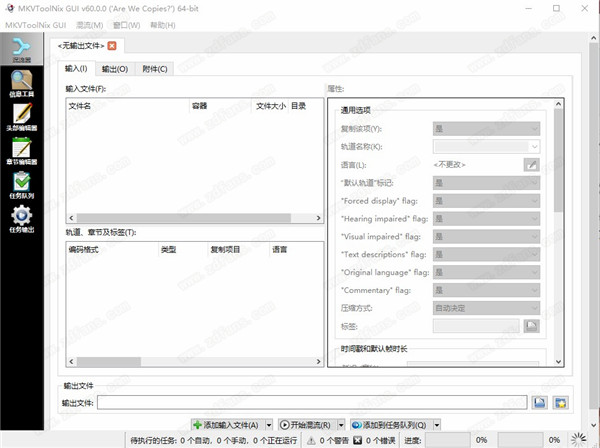
安装教程
1、在知识兔下载压缩包,解压后得到exe文件知识兔双击进行安装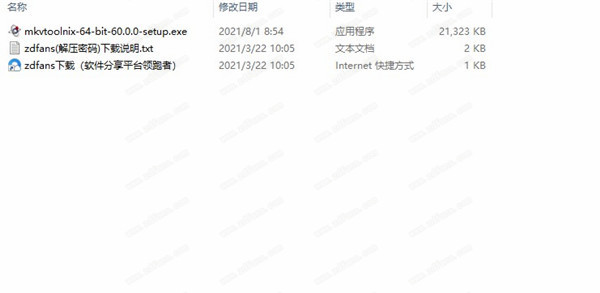
2、下一步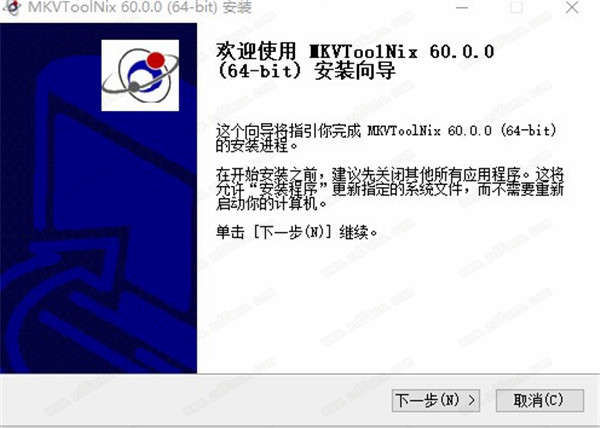
3、知识兔选择安装位置。知识兔建议安装在c盘以外的地方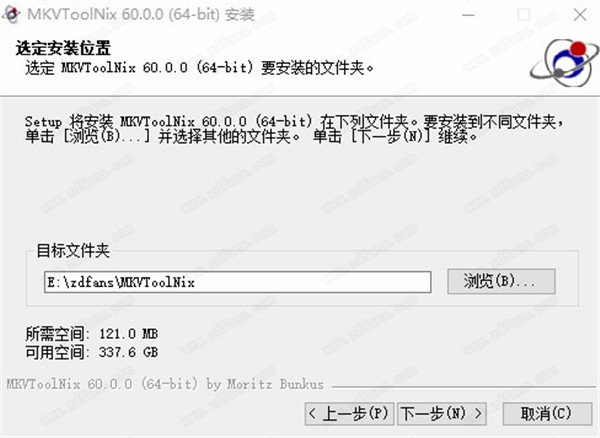
4、知识兔选择安装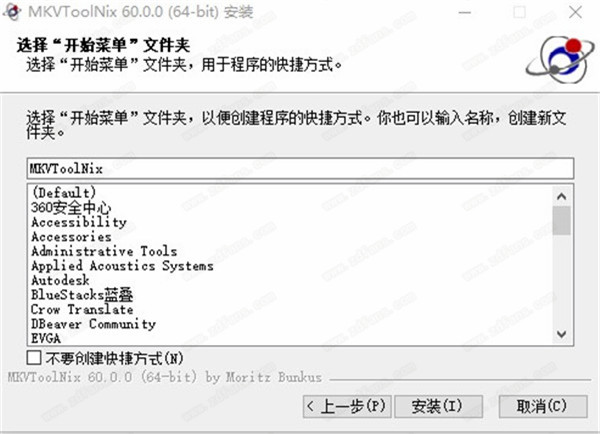
5、正在安装|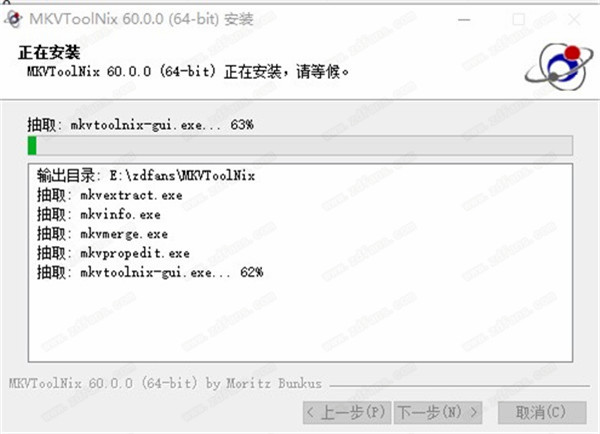
6、下一步
7、安装完毕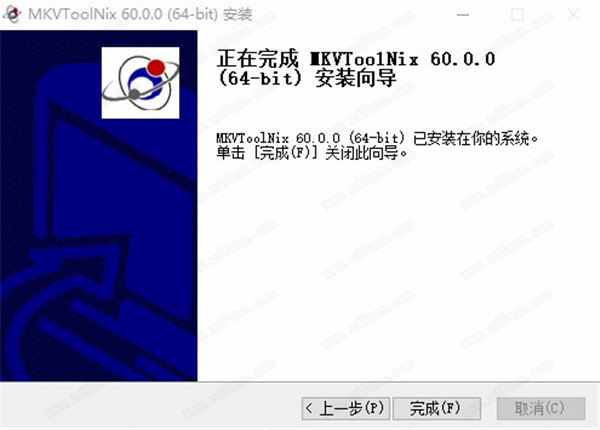
软件工具
mkvinfo:输出 MKV 文件组件和编码信息
mkvmerge:将多媒体文件封装、合并、混流为 MKV 文件
mkvpropedit:直接修改现有 MKV 文件的属性而无需重混流
mkvextract:从 MKV 文件中提取视频、音频和字幕轨道
mmg:mkvmerge GUI,并包含了章节编辑器和头部编辑器
软件优点
1、分离与提取
MKVToolNix GUI可以从现有的 MKV 文件中提取其中的一个或多个视频、音频或者字幕信息,是专业的 MKV 分离工具。
2、制作与合并
允许你导入多个视频、音频、字幕轨道,混流合并一个新的 MKV 文件,并可以设置导出视频的宽高比、显示比例、帧频等等。
3、剪辑与分割
软件是专用的 MKV 剪辑工具,分享了4种 MKV 切割模式,知识兔包括按尺寸、按时长、按特定时间码和按分段,都是无损剪辑、分割过程,能够同步切割视频、音频和字幕轨道。比之前介绍的所有支持 MKV 分割的工具都要好用,知识兔包括 Boilsoft Video Splitter、SolveigMM AVI Trimmer 等。
软件特点
1、运行mmg.exe后,会弹出软件的图形界面,首先选择“Input”选择卡,知识兔点击上部“Input files”处的“add”按钮,将要合并的视频、音频、字幕文件一一添加到文件列表中,功能的强大主要体现在能导入的格式上,除了MPEG视频外,几乎所有的主流音、视频格式它都能容纳,知识兔包括OGM和MKV格式本身!
2、轨道设置
如果知识兔视频中已经包括有音频,它还可以选择是保留还是不保留该音频!如果知识兔要去掉原有的音频,先在文件列表中选中该视频文件,然后知识兔在下面的Tracks列表中将音轨前的勾去掉即可。这样的功能要比OGM方便得多! 所有的轨道都可以加上语言类型、标题、作者等标示,先选定某个轨道,然后知识兔在下面“Track Options”处的“Language”下拉列表中进行选择。在字幕或声音不同步的情况下,还可设置声轨和字幕播放的延时时间,可将延时数值填入Delay后的文字框(单位为毫秒)。
3、文件分割
如果知识兔想将合并好的MKV文件刻入光盘,而最终合并好的文件可能超过光盘的容量的话,你可以对文件进行分割。选择“Global(全局)”选项卡,在其中的“Split(分割)”栏中勾选“Enable splitting(进行分割)”,分割有两种方式:“by size(按文件尺寸)”、“by time(按时间)”,这里当然应该按尺寸,具体的尺寸可从后面的下拉列表中选择。
4、输出
界面中的其它选项卡都是无关紧要的,知识兔可以不管。最后,在下面的“Output filename(输出文件名)”处设置输出文件的路径及名称后,知识兔点击“Start Muxing(开始合并)”按钮输出MKV文件。另外,也可用于分离MKV文件,只要将MKV文件导入,再将每个码流单独命名输出就形了。
MKVToolNix GUI使用教程
提取字幕
1、打开软件,如下图: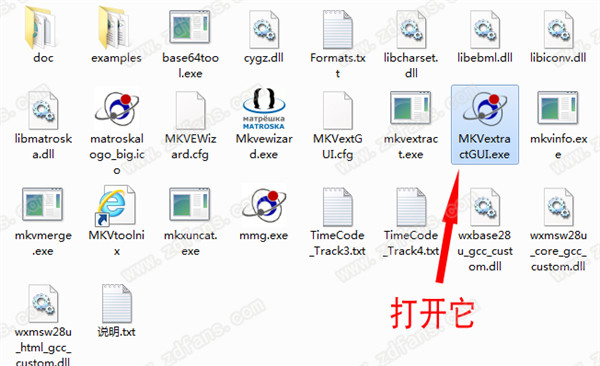
2、输入文件,如下图: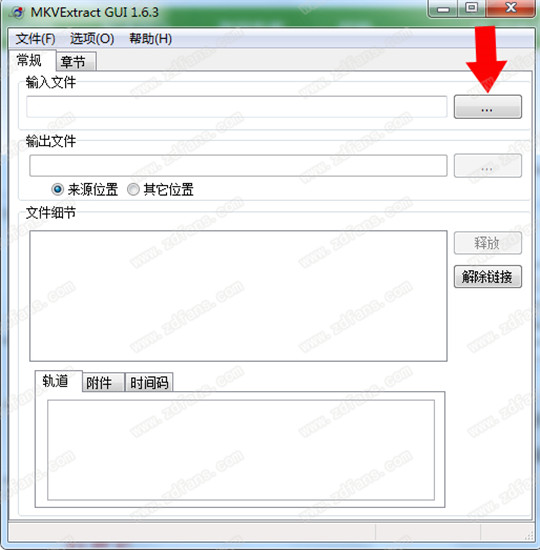
3、知识兔选择字幕文件–知识兔点击释放,如下图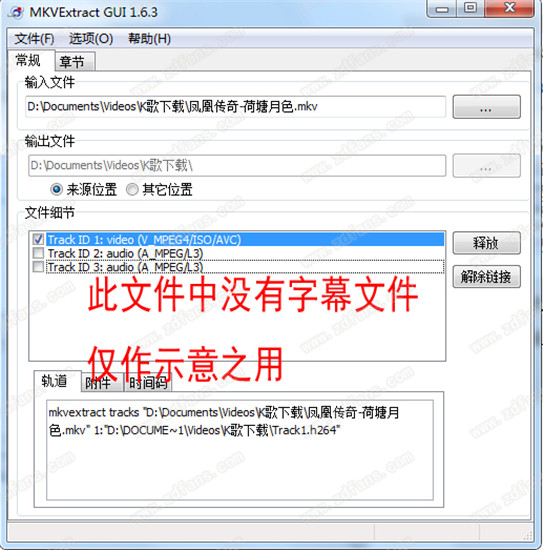
下载仅供下载体验和测试学习,不得商用和正当使用。




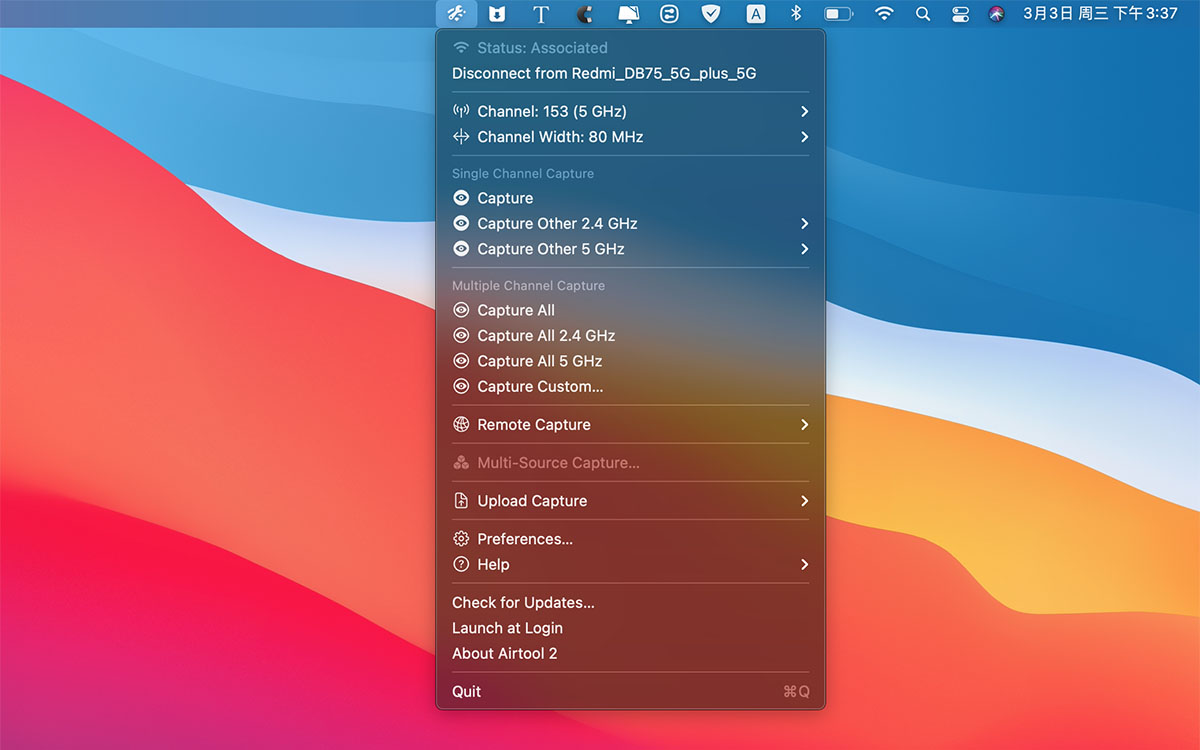


![疯狂原始人2电脑版-疯狂原始人2PC版下载 v2.4.0[百度网盘资源]](/wp-content/uploads/2023/09/19/10/202309191011348551020000.jpeg)